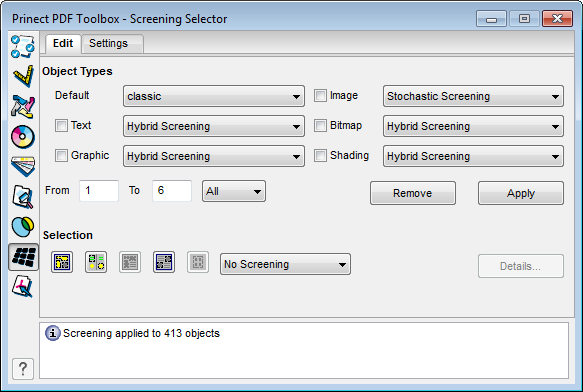
이 탭에서 다양한 객체에 스크린 설정을 할당할 수 있습니다.
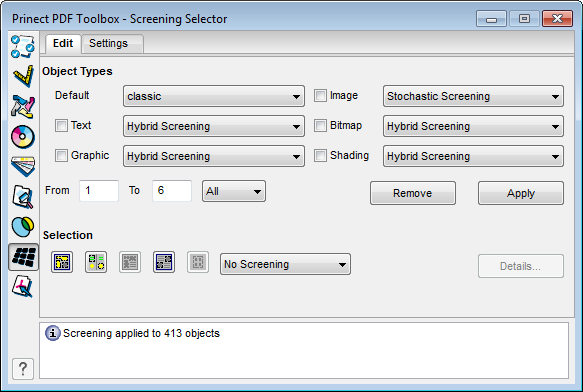
1.문서에서 먼저 모든 객체가 할당되도록 선택 목록에서 "기본 설정" 아래의 탭을 선택합니다. 선택 목록에 나타나는 스크린 설정을 "설정" 탭에 지정합니다.
2.다른 스크린을 선택하기 위해 객체 유형 옆에 있는 상자를 활성화합니다.
3."적용"을 클릭하면, 변경 사항이 문서에 적용됩니다. 상태 필드에는 변경된 객체 수가 표시됩니다.
선택한 객체의 스크린만 변경하고자 하는 경우, "선택" 영역에서 변경할 수 있습니다.
1.PDF 파일에서 객체를 클릭합니다.
2.필요한 경우 버튼을 사용하여 선택 사항을 조정합니다.
3.선택 목록에서 원하는 스크린 설정을 선택합니다. 선택한 객체의 스크린이 즉시 변경됩니다.
다음은 조작 요소에 대한 정확한 설명입니다.
객체 유형
이 영역에서 객체 유형에 따라 객체의 스크린 설정을 조정할 수 있습니다. 이를 위해 위와 같이 진행합니다.
기본값
여기서 선택한 스크린 설정은 PDF 문서의 모든 객체에 적용됩니다. 선택 가능한 스크린 설정은 "설정" 탭에서 정의할 수 있습니다.
텍스트, 그래픽, 이미지, 비트맵, 그라데이션
이 객체 유형을 위해 "기본 설정"과 다른 스크린 설정을 선택할 수 있습니다. 또한 선택 상자에 표시한 후 선택 목록에서 원하는 스크린 설정을 선택합니다.
시작...끝
스크리닝 선택기의 효과를 특정 페이지에 제한할 수 있습니다. 이 페이지에서만 스크린 설정이 변경됩니다. 페이지 범위 지정을 참조하십시오.
제거
PDF 문서의 모든 스크린 정보가 제거됩니다.
"객체 유형" 영역에서 수행된 모든 설정은 PDF 문서로 적용됩니다.

|
참고: "적용"에서 "Shift + 클릭"을 누르면 일괄 모드도 가능합니다. 즉 폴더 내 임의의 개수 파일에 적용할 수 있습니다. 여러 문서에 설정 적용을 참조하십시오. |
"선택" 영역에서 표시된 객체를 위한 스크린 설정을 할당할 수 있습니다.

|
참고: 여기서 수행된 선택은 "객체 유형" 영역의 선택에 아무런 영향을 미치지 않습니다, 즉 "적용"에 영향을 미치지 않습니다. |
다음 버튼을 사용하여 객체 선택을 제어할 수 있습니다. 이는 현재 나타나는 페이지에만 해당되며 PDF 문서의 다른 페이지에는 해당되지 않습니다.
|
|
페이지의 모든 객체를 선택합니다. |
|
|
이전 선택은 취소됩니다. |
|
|
여기서는 이전에 객체를 클릭해야 합니다. 버튼을 클릭하면 동일한 색상의 모든 객체가 나타납니다. |
|
|
여기서는 이전에 객체를 클릭해야 합니다. 버튼을 클릭하면 동일한 유형의 모든 객체가 나타납니다. |
|
|
여기서는 객체에 대한 스크린 정보가 있어야 합니다. 즉, PDF 문서에서 함께 제공된 정보나 직접 할당한 스크리닝. 객체를 클릭합니다. 버튼을 클릭하면 동일한 스크리닝의 모든 객체가 나타납니다. |
그 옆의 오른쪽 선택 목록에서 선택된 객체에 대해 사용된 설정이 나타납니다. 목록에서 다른 스크린 설정을 선택하는 경우, 변경 사항이 즉시 실행됩니다.
선택 목록에서 "스크린 시스템 없음"으로 전환되면 객체에 할당된 스크린 설정이 제거됩니다.
상세 정보...
"상세 정보"를 클릭하면 "설정" 대화상자가 열립니다. 여기서 선택한 스크린 설정의 상세 정보를 볼 수 있습니다. 변경사항은 수행할 수 없습니다. "설정" 대화상자을 참조하십시오.
상태 필드
여기에 선택한 객체와 실행된 변경 사항에 관한 정보가 있습니다.
HD 개인 정보 보호 정책 | 흔적 | Prinect Know How